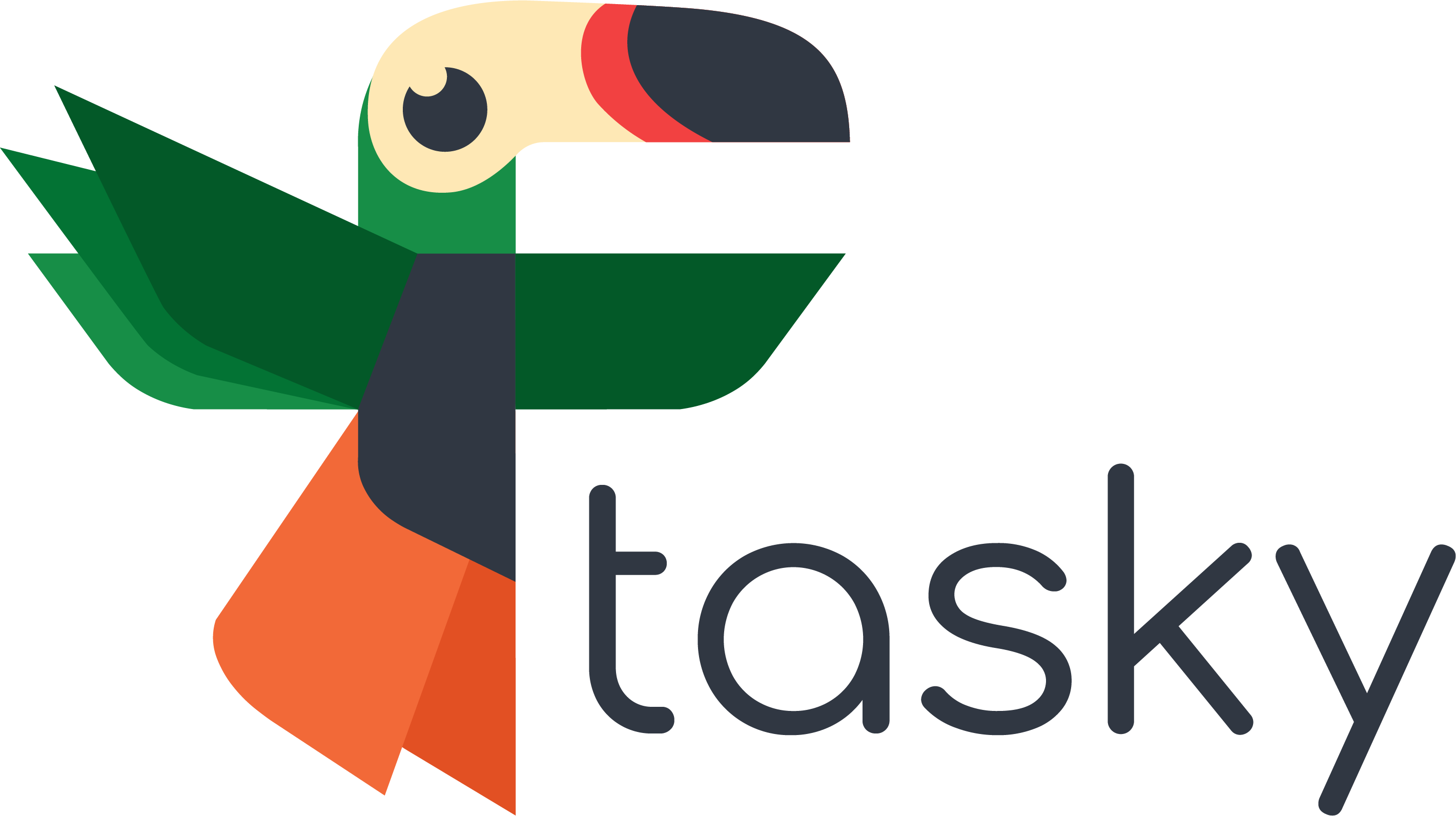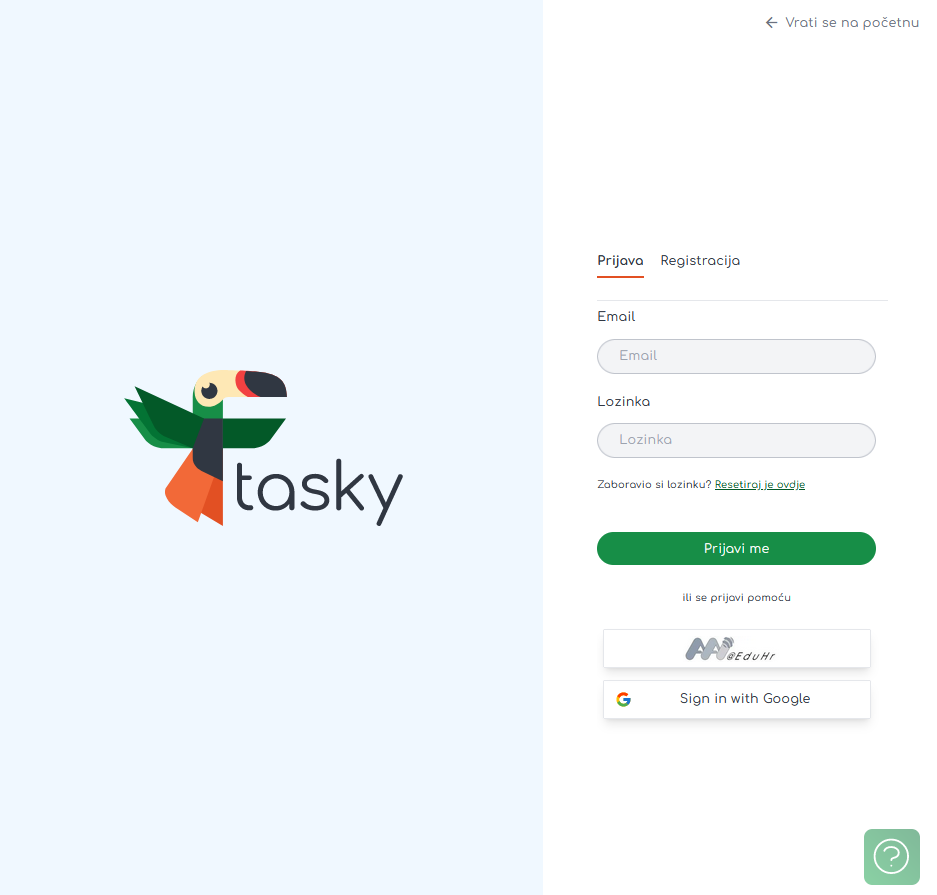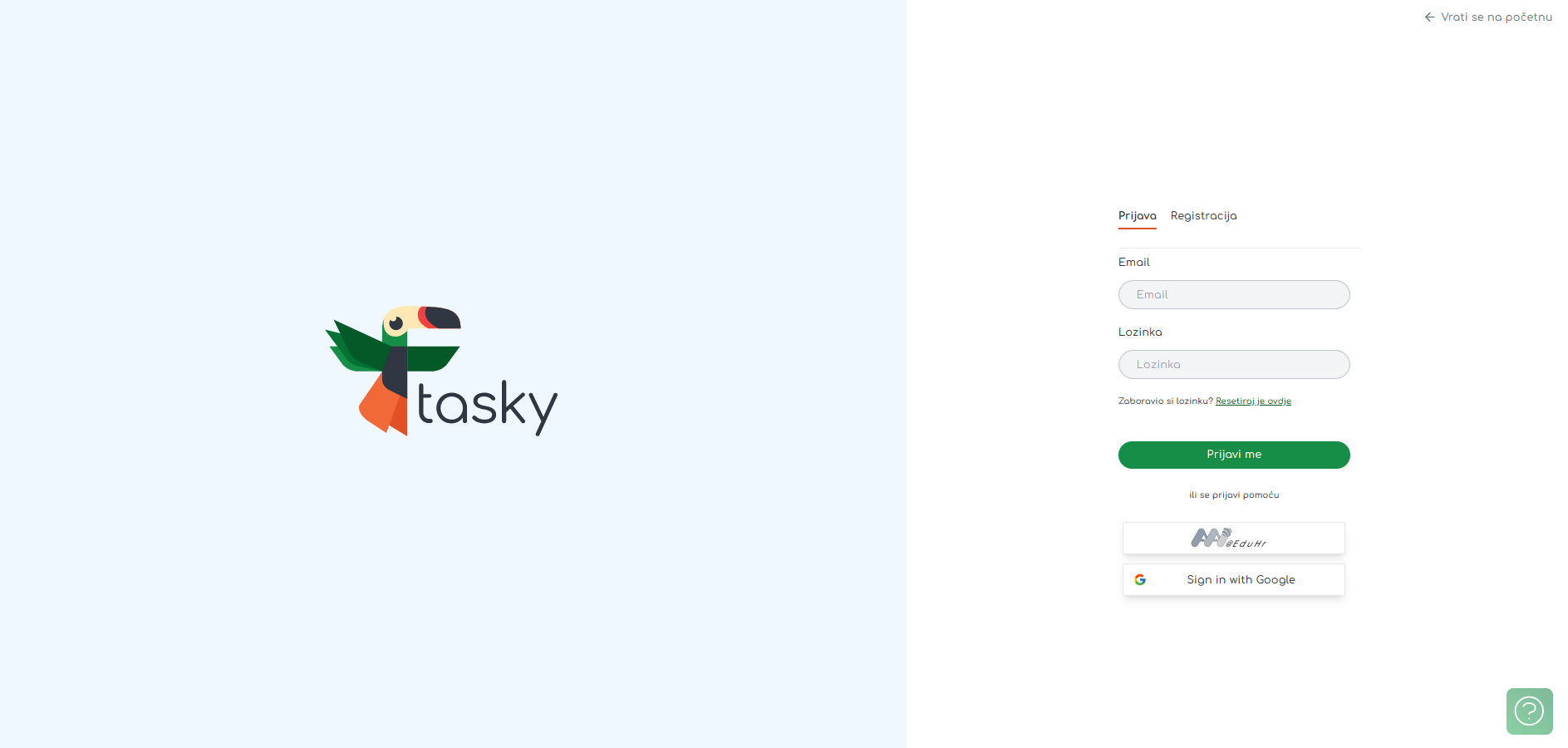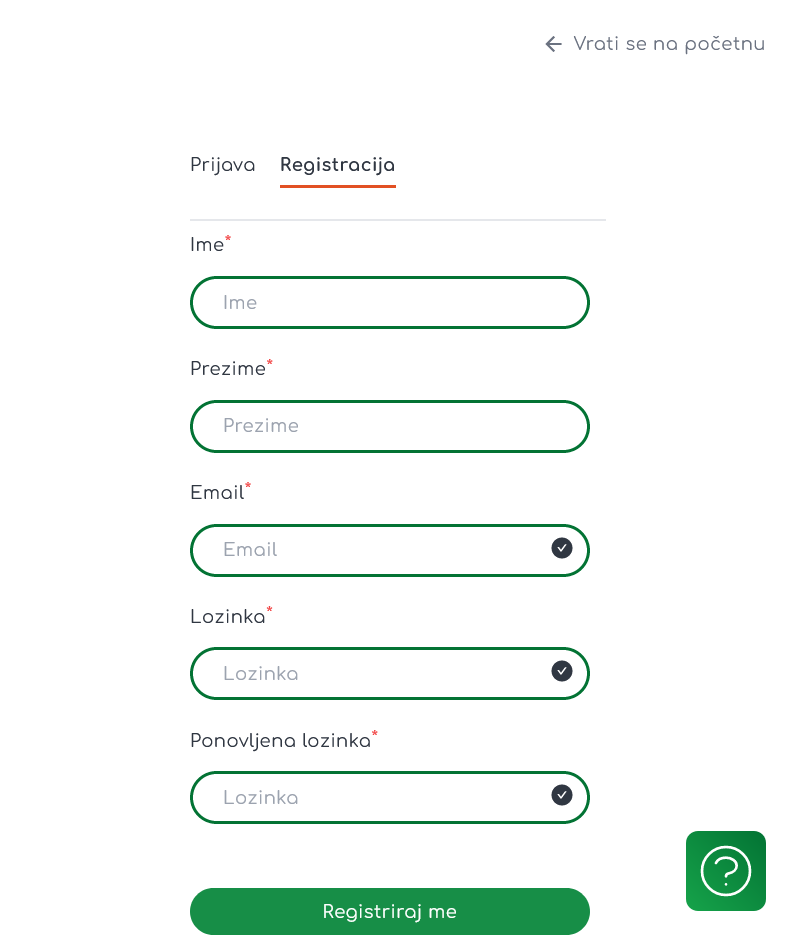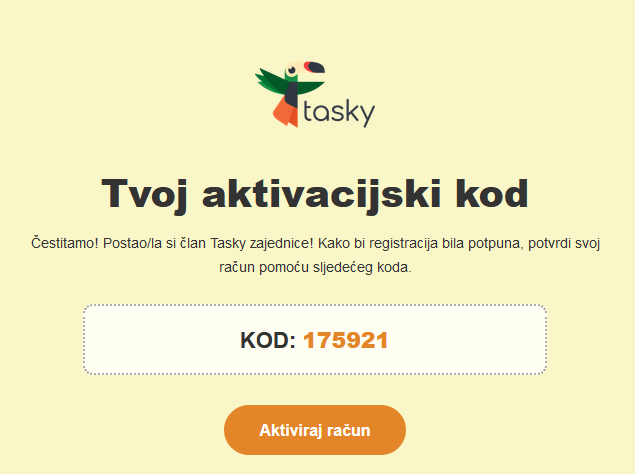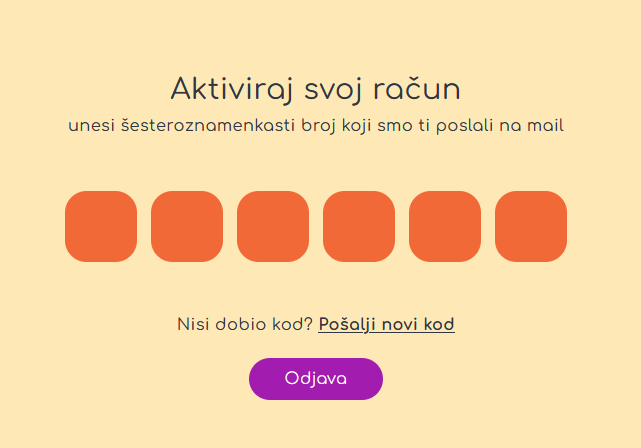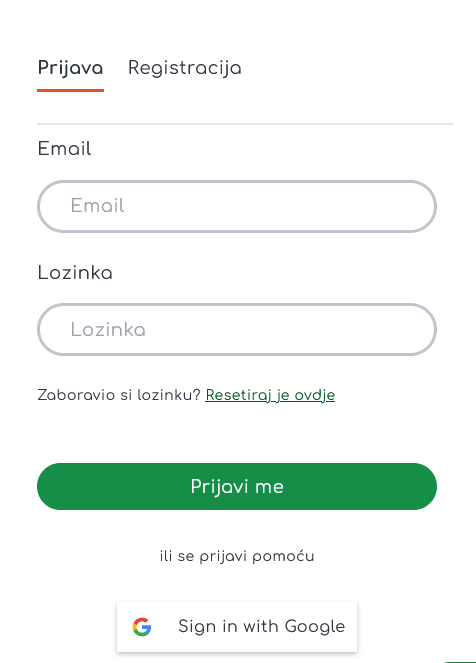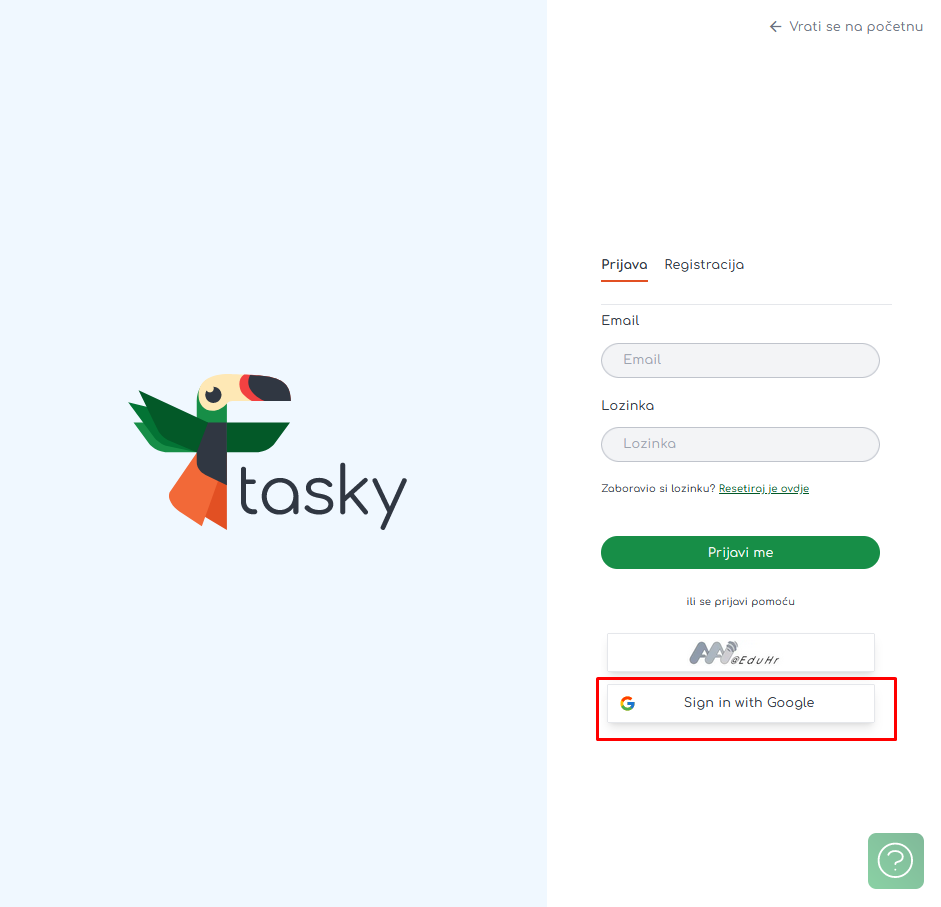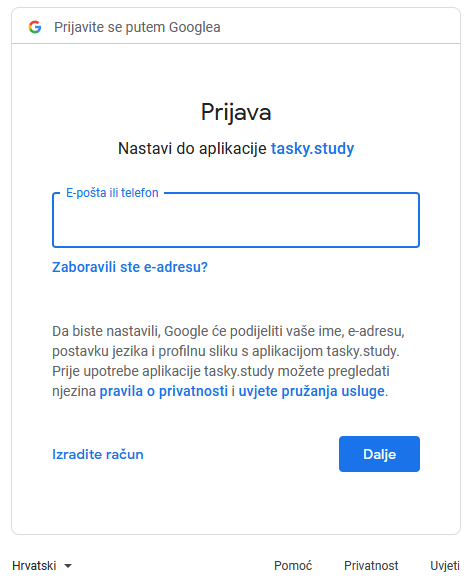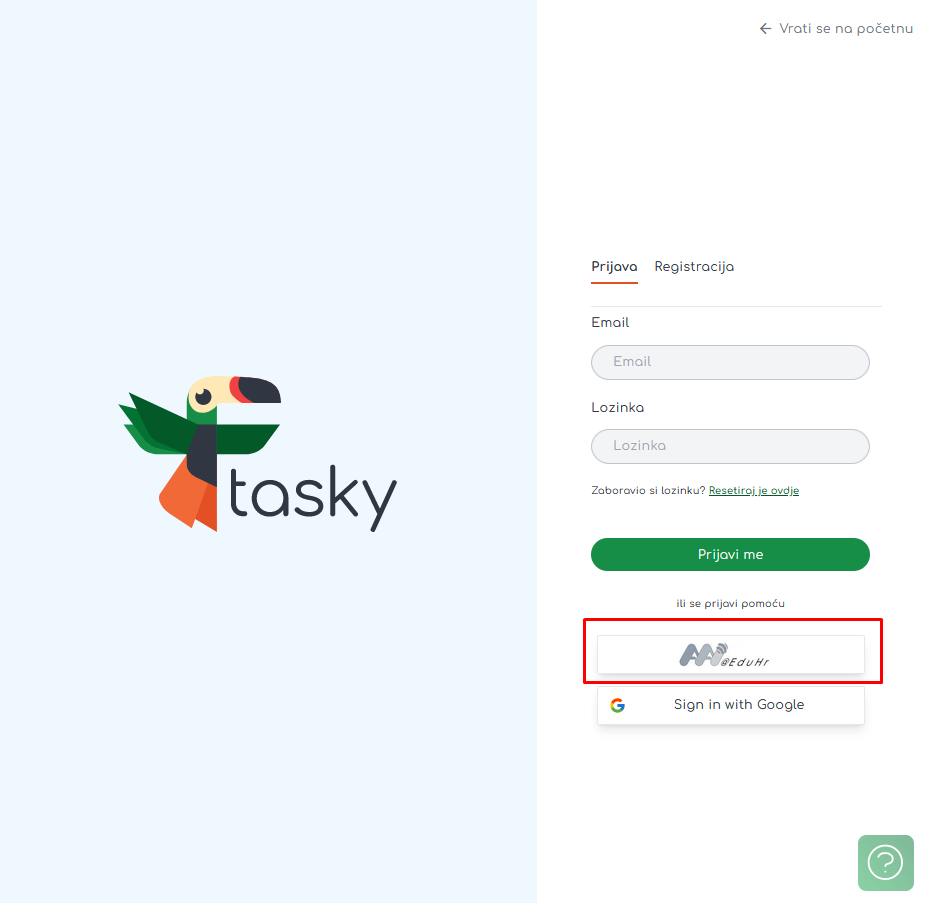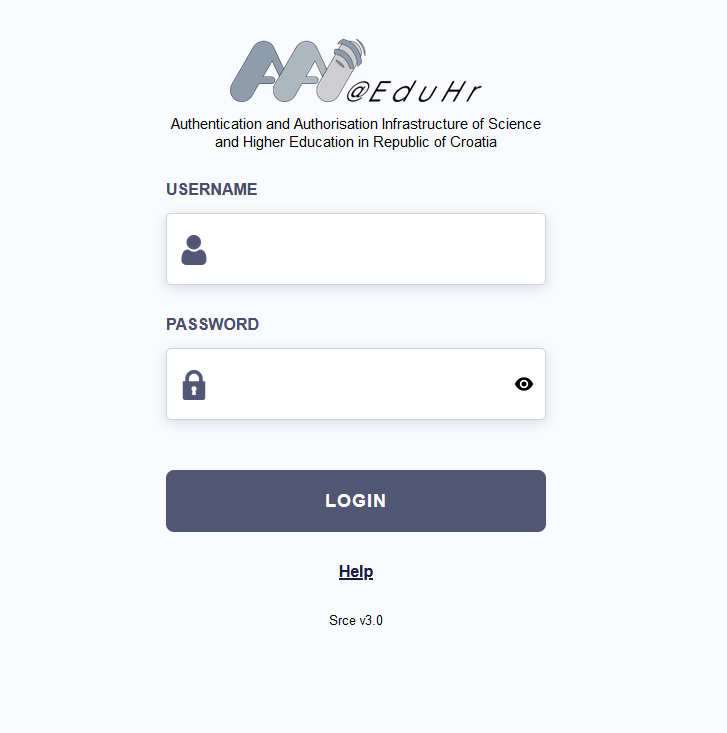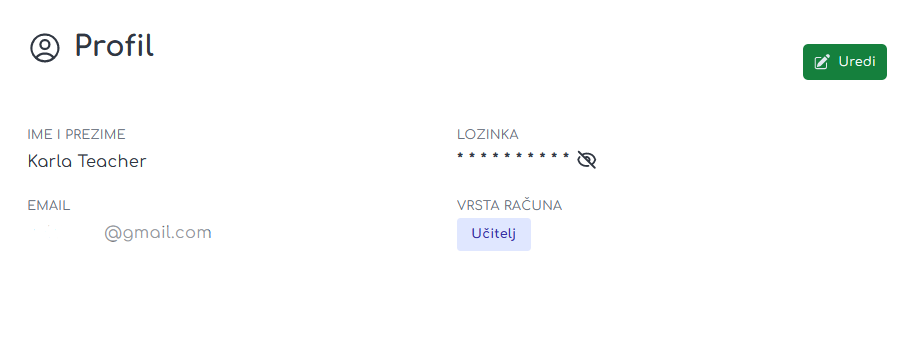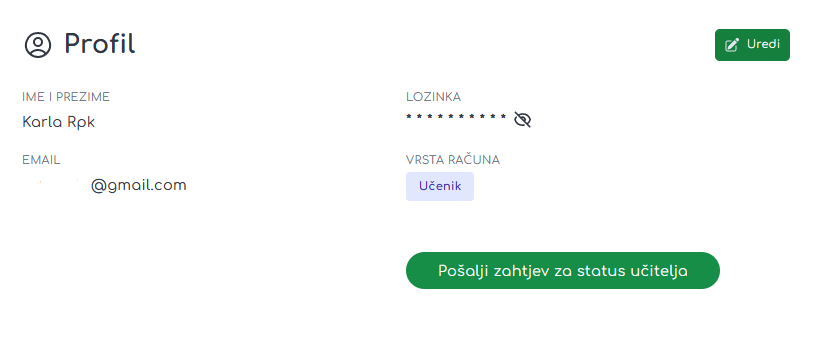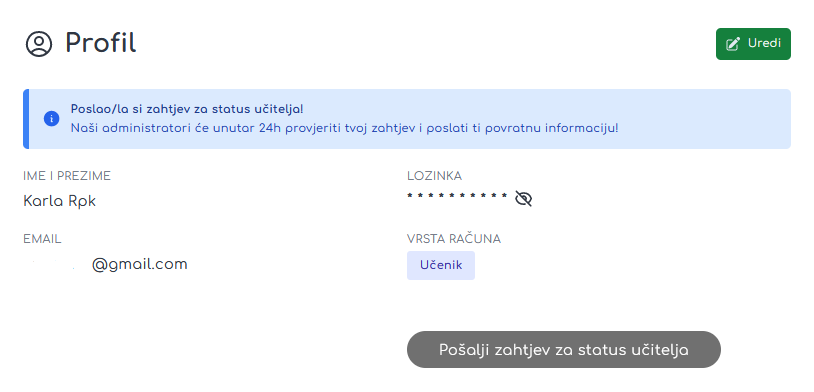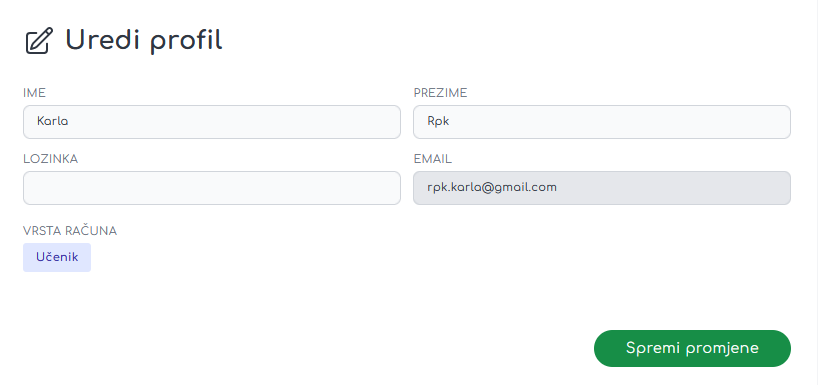Appearance
🌟 Dobrodošli na Tasky Study 🌟
Dokumentacija
Dobrodošli u korisničku dokumentaciju naše platforme za učenje! Ovdje ćete pronaći korisne informacije koje će Vam pomoći da se lakše snađete na našoj web stranici. Kao korisnik naše platforme, važno nam je da se osjećate ugodno i sigurno dok učite, stoga smo se pobrinuli da korisnička dokumentacija bude lako dostupna i jednostavna za korištenje.
Korisnička dokumentacija je važna jer Vam pruža informacije o našim funkcijama i kako ih koristiti. Može Vam pomoći u rješavanju problema i odgovoriti na pitanja koja imate u vezi s platformom. Također, dobra korisnička dokumentacija smanjuje vašu potrebu za kontaktiranjem našeg korisničkog servisa, što znači da možete brže riješiti svoje probleme i vratiti se učenju.
Svrha dokumentacije
U našoj korisničkoj dokumentaciji možete pronaći informacije o:
- Registraciji i kreiranju računa
- Korištenju različitih funkcija i alata na platformi
- Postavljanju i rješavanju problema s vašim računom
- Upravljanju svojim bodovima i ocjenama
- Sigurnosti i zaštiti vaših podataka na platformi
Ova korisnička dokumentacija će Vam pomoći da bolje razumijete našu platformu i koristite je na najbolji mogući način. Ukoliko imate bilo kakvih pitanja koja nisu pokrivena u ovoj dokumentaciji, slobodno nas kontaktirajte putem korisničke podrške. Hvala što ste odabrali našu platformu za učenje!
Osim osnovnih informacija o našoj platformi i korisničkoj dokumentaciji, želimo Vam pružiti i dodatne korisne savjete za bolje iskustvo učenja na našoj web stranici. Evo nekoliko savjeta koji bi Vam mogli biti korisni:
- Iskoristite prednosti interakcije sa zajednicom -> na našoj platformi postoji zajednica učenika koja dijeli svoje znanje i iskustva. Uključite se u rasprave, postavljajte pitanja i dijelite svoje mišljenje kako bi unaprijedili svoje znanje i stvorili nove kontakte.
- Planirajte svoje vrijeme za učenje -> odvojite vrijeme za učenje i stvorite plan koji će Vam pomoći da ostvarite svoje ciljeve. Koristite našu platformu za praćenje napretka i postavljanje ciljeva.
- Budite redoviti -> redovito učenje je ključno za postizanje uspjeha. Pokušajte svakodnevno učiti i pratite svoj napredak.
- Povećajte svoje znanje -> osim zadataka na našoj platformi, potražite i dodatne izvore znanja koji će Vam pomoći u učenju i razumijevanju teme.
- Dijelite svoje znanje -> kada steknete novo znanje, pokušajte to podijeliti s drugima kako bi i oni imali koristi od vašeg iskustva.
Nadamo se da će Vam ovi savjeti pomoći u ostvarivanju vaših ciljeva na našoj platformi.
Sretno s učenjem! 📖
Registracija
Prvi korak koji je potrebno napraviti je registracija. Registracija se, na našoj platformi, odnosi na proces stvaranja korisničkog računa kako bi korisnici imali koristiti od pristupa samom sustavu.
Proces registracije je poprilično jednostavan te je za njega potrebno svega nekoliko minuta i klikova 😃. Sve što je korisniku, koji se želi regstirirati, potrebno je prethodno kreirana e-mail adresa bez obzira koja je domena.
Kada Vam se otvori početna Tasky Study stranica, potrebno je kliknuti na gumb Prijava. Tada će vam se otvoriti stranica prikazana na slici ispod.
Prikaz prozora Tasky Study stranice
Pa krenimo!
Postupak registracije
Postupak registracije se razlikuje prema tome ima li korisnik gmail ili skole.hr račun. Isto tako, postoji mogućnost prijave pute AAIEDU. Ako ima onda pogledajte Registracija vanjskim putem. Svi korisnici koji se prvi put registriraju ili prijavljuju, dobivaju status učenika.
Status učitelja
-> za status učitelja potrebno je detaljnije pogledati poglavlje Promjena u statusa učitelja
Ako nema, tada se mora registrirati na standardan način koji je opisan pod podglavljem Registracija putem Tasky stranice.
Registracija putem Tasky stranice
Prvi pogled na stranicu Tasky Study vidljiv je na slici ispod. Isto tako, može se vidjeti da je unaprijed napravljeno da se korisnik može samo prijaviti unosom e-mail adrese i lozinke. Ali da bi prijava bila moguća, potrebana je registracija !. Prvo je potrebno klikuniti na tekst na kojem piše Registracija. To je vidljivo na slici ispod.
Prikaz prozora Tasky Study stranice za prijavu/registraciju
Klikom na tekst Registracija otvara se forma za unos podataka koji su potrebni da bi se korisnik mogao registrirati. Prikaz te forme, vidljiv je na slici ispod. Polja koja su označena sa *, označavaju obaveznost unosa podataka. Dakle, novi korisnik, koji želi pristupiti sustavu, mora unijeti svoje Ime, Prezime, e-mail, Lozinku i Ponovljenu lozinku.
KORACI
- Unos Imena
- Unos Prezimena
- Unos e-mail adrese
- Unos Lozinke
- Unos Ponovljene lozinke
- Klik na gumb Registriraj me
Prikaz forme za registraciju putem stranice Tasky Study
Kao što je već spomenuto, unutar polja Ime, potrebno je unijeti Vaše cijenjeno ime, dok je unutar polja Prezime potrebno unijeti prezime. Unutar e-mail polja, unosi se vlastita e-mail adresa. Nadalje, potrebno je unijeti lozinku unutar polja Lozinka.
Lozinka mora sadržavati:
- minimalno 8 znakova
- barem jedno veliko slovo
- barem jedno malo slovo
- te barem jedan poseban znak (!?|{}).
Lozinka mora imati takav oblik, kako bi se povećala razina sigurnosti Vašeg korisničkog računa. Posljednje polje, unutar kojeg morate unijeti podatke za registraciju, je polje Ponovljena lozinka. Unutar tog polja, mora se unijeti identičan zapis koji je unesen i u polje Lozinka. Prema tome, samo se ponovni unos lozinke.
Ako dođe do kakve zabune ili problema što se tiće unosa podataka, možete pokazivačem miša proći po maloj kvačići kako bi vam se otvorio prozor za savjet.
Posljednji korak je klik na zeleni gumb Registracija. Prikazan na slici ispod.
Gumb za registraciju
Nakon toga, sustav treba aktivirati račun. Nakon klika na gumb Registraj me, korisnik na e-mail dobiva poruku za aktivaciju korisničkog računa. Unutar poruke, nalazi se aktivacijski kod koji je potrebno upisati na stranicu za registraciju. Aktivacijski se kod sastoji od šest brojčanih znamenki. Prikazano na slici ispod.
Kod za aktivaciju računa
Nakon klika na gumb Registriraj me, korisnik je prosljeđen na stranicu za upis koda koji je prethodno dobio e-mail porukom. Stranica je prikazana na slici ispod.
Gumb za registraciju
Nakon upisa koda, sustav automatski korisnika vraća na prijavu gdje se korisnik može prijaviti u sustav i koristiti platformu Tasky Study.
Postoji opcija da kod nije stigao u poruci na e-mail adresu. U tom slučaju korisnik može kliknuti na link Pošalji novi kod kako bi sustav ponovo poslao kod. Vidljivo na slici iznad.
Registracija vanjskim putem
Kao što je već spomenuto, registracija se može obaviti na ne klasičan način, odnosno korisnici koji imaju gmail, skole.hr ili AAIEDU korisnički račun, mogu se samo prijaviti. Način na koji se to radi, detaljnije je opisan unutar poglavlja Prijava.
Prijava
Proces prijave je jednostavn te se sastoji od nekoliko koraka. Ako korisnik nije registriran, a nema otvoren korisnički račun gmail ili skole.hr, tada, da bi se mogao prijaviti mora se prvo registrirati. Postupak registracije možete vidjeti ovdje: Registracija putem Tasky Study
Prema tome, postoje dva načina na koja postoji mogućnost prijave. Prvi je prijava putem Tasky Study stranice, a drugi putem gmail-a ili mail adrese škole.
Prijava putem Tasky stranice
Prijava putem Tasky stranice je poprilično jednostavna. Potrebno je unutar polja za unos Email adrese, unijeti svoju e-mail adresu te je potrebno unutar polja Lozinka unijeti lozinku. Nakon što su podaci uneseni, potrebno je kliknuti na gumb Prijavi me. Prikazano na slici ispod.
KORACI
- Upisati Email
- Upisati Lozinku
- Kliknuti na gumb Prijavi me
Prikaz prijave preko Tasky Study stranice
Isto tako, ako je kojim slučajem zaboravljena lozinka, postoji mogućnost resetiranja iste. To se radi klikom na Resetiraj je ovdje tekst koji se nalazi pokraj upita Zaboravio si lozinku?. To je također prikazano na slici iznad. Postupak koji objašnjava proces resetiranja lozinke može se detaljnije vidjeti na Zaboravljena lozinka.
Prijava putem gmaila ili škole.hr
Ako postoji Google račun, odnosno ako korisnik ima gmail, tada je potrebno kliknuti na Sign in with Google. Nakon klika na taj gumb, dolazi do preusmjeravanja na Google prijavu. Na slici ispod, gumb je uokviren crvenom bojom.
Gumb za prijavu putem Google-a
Nakon klika gumba, otvara se prozor za Google koji je prikazan na slici ispod. Način na koji se prijavljuje putem Google-a možete vidjeti na poveznici Prijava putem Google-a.
Prikaz prijave za Google
Prijava putem AAIEDU
Kao što je već spomenuto, postoji i prijava putem AAIDEU računa. Postupak je jednostavan. Klikom na gumb označen na slici ispod, otvara se novi prozor unutar kojeg se unose traženi podaci.
Prikaz prijave za AAIEDU
Potrebno je unijeti korisničko ime i lozinku te pritisnuti na gumb LOGIN. Vidljivo na slici ispod.
Prikaz prijave za AAIEDU
Profil
Profil korisnika na web stranici obično se sastoji od informacija o korisniku koji koristi tu web stranicu. Tako i korisnici Tasky Studya imaju svoj korisnički profil. Naravno, korisnik prvo treba biti registiran te prijavljen. Kada se korisnik prijavi u sustav, na navigacijkoj tracia nalazi se opcija Profil. Potrebno je kliknuti na taj tekst kako bi se otvorila stranica za profil. Prikazano na slici ispod.
Prikaz odabira profila
Kada se dođe na stranicu profila, vidljive su neke osnovne informacije o korisniku, a to su njegovo ime i prezime, e-mail adresa, lozinka te vrsta računa. Vrsta računa se odnosi na informaciju o kojem se tipu korisnika radi, odnosno je li korisnik učitelj ili učenik. Isto tako postoji opcija za uređivanje profila na koju se dolazi tako da se klikne na zeleni gumb Uredi.
Prikaz profila
U pogledu profil lozinka je sakrivena znakovima *. Nakon što se klikne mišem na znak pokraj * (zvjezdica), lozinka postaje vidljiva. Prikazano na slici ispod.
Gumb za pokaz lozinke
Promjena u status učitelja
Svi korisnici koji se prvi put registriaju ili prijavljuju, dobivaju status učenika. Da bi se mogao dobiti status učitelja, potrebno je poslati zahtjev. To se radi tako da se na sranici Profil pritisne gumb Pošalji zahtjev za status učitelja. Vidljivo na slici ispod.
Da bi dobili status učitelja trebate
-> otići na profil
-> kliknuti na gumb Pošalji zahtjev za status učitelja
-> pričekati odobrenje administratora
Profil učenika
Kada korisnik pošalje zahtjev, dođe mu obavijest da slijedi provjera korisničkih podataka od strane administratora. Ako su korisnički podaci u redu i ako se stvarno radi o profesoru, tada taj korisnik dobiva ovlasti i status učitelja. Taj se zahtjev može poslati samo jednom. Nakon njegova slanja, zeleni gumb za slanje zahtjeva, promijeni broju u sivu. Prikazano na slici ispod.
Poslan zahtjev za status učitelja
Uredi profil
Svaki registrirani korisnik ima opciju uređivanja svog profila. Kao što je već spomenutu, do te se opcije dolazi klikom gumba Uredi koji se nalazi na profilu. Korisnik može urediti svoje ime, prezime, e-mail adresu te lozinku. Ako napravi neku promjenu, potrebno je kliknuti na zeleni gumb Spremi promjene kako bi se novonastale promjene mogle pohraniti. Jedino što korisnik ne može samostalo mijenjati je vrsta računa.
Uredi profil